
요즘 계속 Ubuntu를 이용해서 리눅스에 대해서 설명해 드리고 있습니다.
저 Ubuntu에 X Windows 콘솔이 아니고, SSH 로 붙어 보기 위해서 작업을 계속 진행하고 있습니다.
그것을 설명 드리겠습니다.
우선 위 그림 처럼 VMWARE를 실행해 주십시오.

네트워크를 변경하고자 하는 Guest OS 이름을 선택하시고, 오른쪽 마우스를 눌러서 Settings를 클릭 합니다.

그 다음으로 Network Adapter 를 선택 합니다.
저는 현재 Bridged 넷트워크로 되어 있지만 기본적으로 NAT였습니다.
보시는 바와 같이
Bridged : 일종의 PC와 동일한 라우터로부터(공유기로 부터) 새로운 IP를 받아오는 방식 입니다.
정확한 내용은 저도 어렵긴 한데 ^^ 네트워크 브리지 - 위키백과, 우리 모두의 백과사전 (wikipedia.org)
를 참조 하십시오. 저는 한글이 좀 이해가 안됩니다. ^^
NAT : Host OS 네트워크를 기존으로(Gateway로) 하부에 하나의 네트워크를 구성하는 방식 입니다.
역시 한글 위키에서 공부 하면 좋습니다. 네트워크 주소 변환 - 위키백과, 우리 모두의 백과사전 (wikipedia.org)
Host Only : 그야 말로 Host 컴퓨터하고만 통신을 합니다.
요렇게 세가지가 있고 밑에 두가지는 저도 잘 모릅니다.
앞으로 집 밖 또는 사무실 밖에서 저 리눅스에 접속하고 싶다는 욕심도 있습니다. 그래서 포트 포워딩을 할 것인데 NAT로 구성되어 있으면 또한번 포트 포워딩을 해줘야 합니다.
그래서 저는 브릿지로 네트워크를 구성하는 것을 권장합니다.
제목을 거창하게 적었지만 간단합니다. 위치만 알면 너무 쉬운 수준 입니다.
라디오 버튼에 원하는 네트워크로 변경해 주시고,
OK 버튼을 클릭 하시면 됩니다.
그리고 GuestOS로 부팅 하시면, 원하는 방식의 아이피를 얻으실 수 있습니다.
해당 아이피를 확인 하는 방식은 리눅스/Linux 리눅스의 네트워크 정보 확인 ifconfig/Windows ipconfig
지난 번의 제글을 확인 하시면 됩니다.

이주소는 브릿지 일때의 주소 입니다.
NAT로 변경하고 리눅스를 부팅해 보겠습니다.
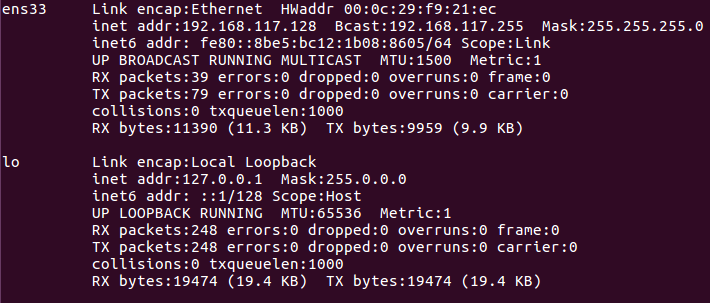
NAT로 변경후에 아이피를 확인 하시면, 위와 같이 나옵니다.
저 리눅스에 접속하시는 법은 다음 글에서 설명 드리겠습니다.
감사합니다.
'리눅스(LINUX)' 카테고리의 다른 글
| [리눅스/Linux] 파일 이동시키기(Move File)/이름 바꾸기(Change Name) mv 명령어(Command) (0) | 2022.12.16 |
|---|---|
| 리눅스/Linux VMWARE에 우분투/Ubuntu 18.04 설치하기/Install (0) | 2021.02.24 |
| 리눅스/Linux 리눅스의 네트워크 정보 확인 ifconfig/Windows ipconfig (0) | 2021.01.19 |
| 리눅스/Linux ZIP 파일/Extract을 풀어 보자. unzip (0) | 2021.01.18 |
| 리눅스/Linux 디스크용량 체크하기 df/du (0) | 2021.01.15 |